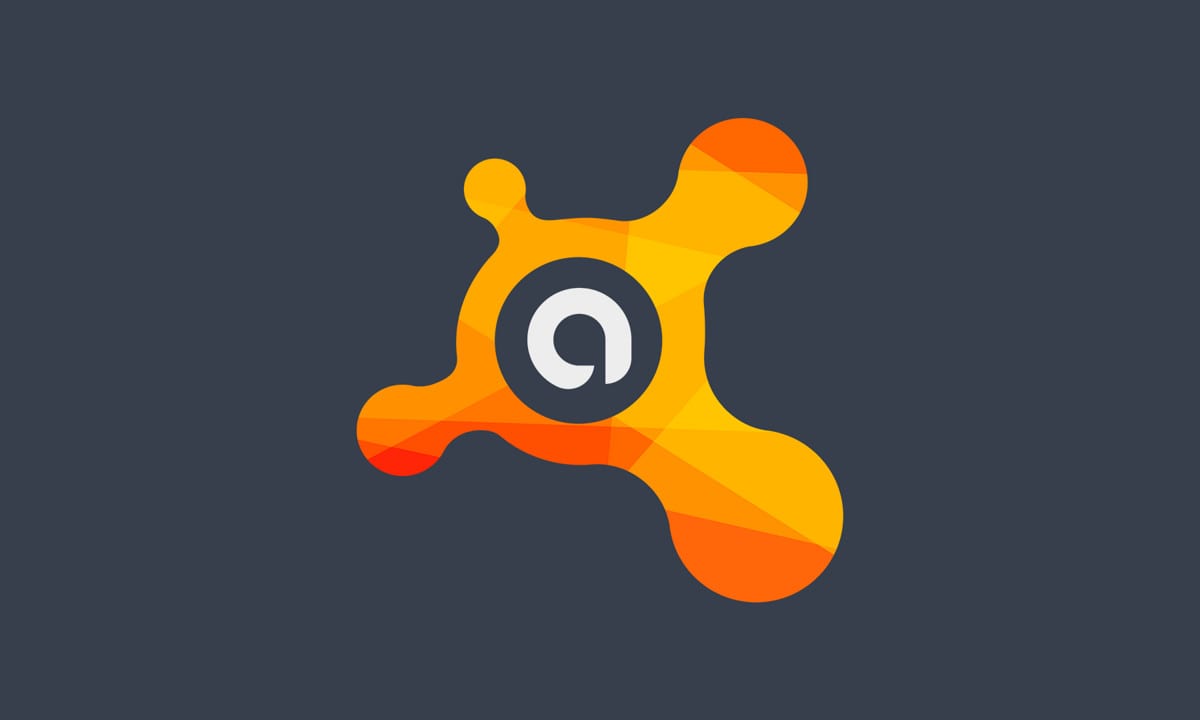ISi es un usuario de PC, es posible que conozca a Avast como el programa antivirus más seguro y más popular disponible para Windows. Sin embargo, con todas sus ventajas, puede ralentizar significativamente su computadora o, peor aún, afectar negativamente a otros programas. Esta o cualquier otra razón, por ejemplo, si desea cambiar a otro antivirus y desea comenzar con una pizarra limpia para evitar conflictos, tenemos las instrucciones para usted.
Bueno, hay muchas formas de eliminar este software obstinado de su PC con Windows 10. Este artículo enumera las tres formas más fáciles y confiables de deshacerse del antivirus Avast por completo. ¡Vamos a empezar!
Tabla de contenidos
Desinstalación de Avast Antivirus en Windows 10
Método 1: desinstalar Avast de la configuración de Avast
- Abra la aplicación antivirus Avast y toque «Menú».
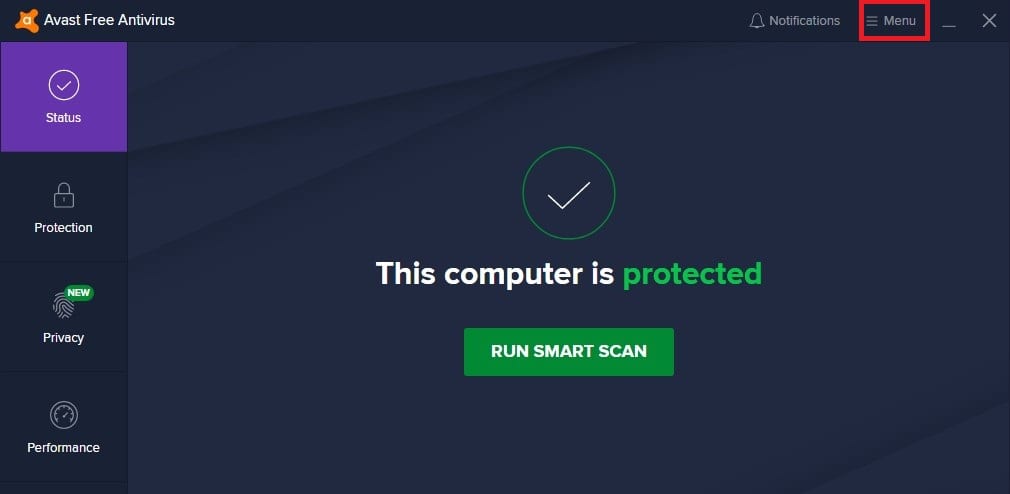
Tocando el menú
- En el menú desplegable, haga clic en «Configuración».

Acceder a la configuración desde el menú
- Cambie a la pestaña «Solución de problemas» y desactive «Autodefensa». Cierra la aplicación.

Desactivar el modo de autodefensa
- Ahora, presione el botón de Windows en su teclado y abra el «Panel de control».

Apertura del panel de control
- En el Panel de control, haga clic en “Programas” y luego en “Programas y características”.

Hacer clic en Programas desde el Panel de control
- Busque y seleccione la aplicación antivirus Avast y luego haga clic en «Desinstalar».
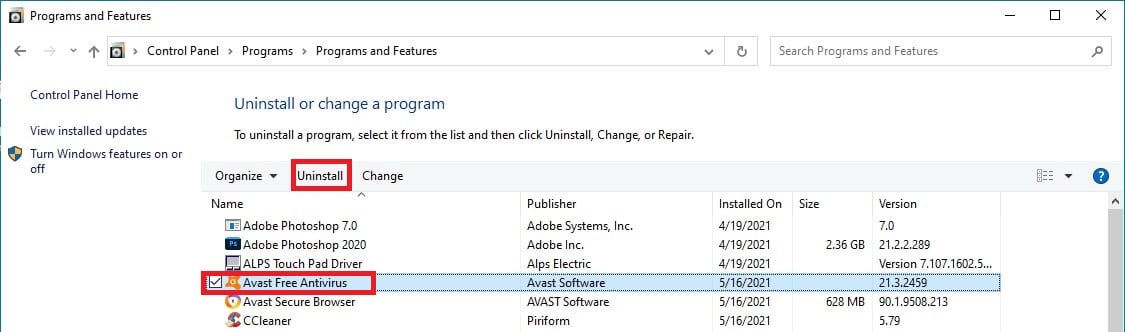
Desinstalación de Avast AntiVirus
- Acepte el mensaje de UAC y el proceso de desinstalación comenzará automáticamente. Espere unos minutos hasta que su sistema se reinicie y todos los archivos de Avast se eliminen.
Este es el método más utilizado para eliminar el software Avast de su sistema. Sin embargo, si este método parece complejo, existen otros métodos sencillos para hacerlo. A continuación, mostramos dos métodos más para eliminar esta aplicación antivirus de su computadora de forma segura.
Método 2: desinstalar Avast con CCleaner
CCleaner es un popular desinstalador de software que elimina / repara la aplicación deseada por completo. Así es como puede desinstalar el antivirus Avast usando CCleaner:
- Primero, abra la aplicación CCleaner y luego haga clic en la pestaña «Herramientas».
- Elija Avast antivirus en la lista y toque «Desinstalar».

Elegir el antivirus Avast y hacer clic en Desinstalar
- Aparecerá una pantalla de configuración en la pantalla de su computadora. Haga clic en «Desinstalar» para iniciar la desinstalación. Una vez que se complete el proceso, Avast le pedirá que reinicie la PC.

Configurar la instalación de Avast
- Inicie CCleaner y esta vez vaya a la pestaña «Registro» y haga clic en «Buscar problemas».
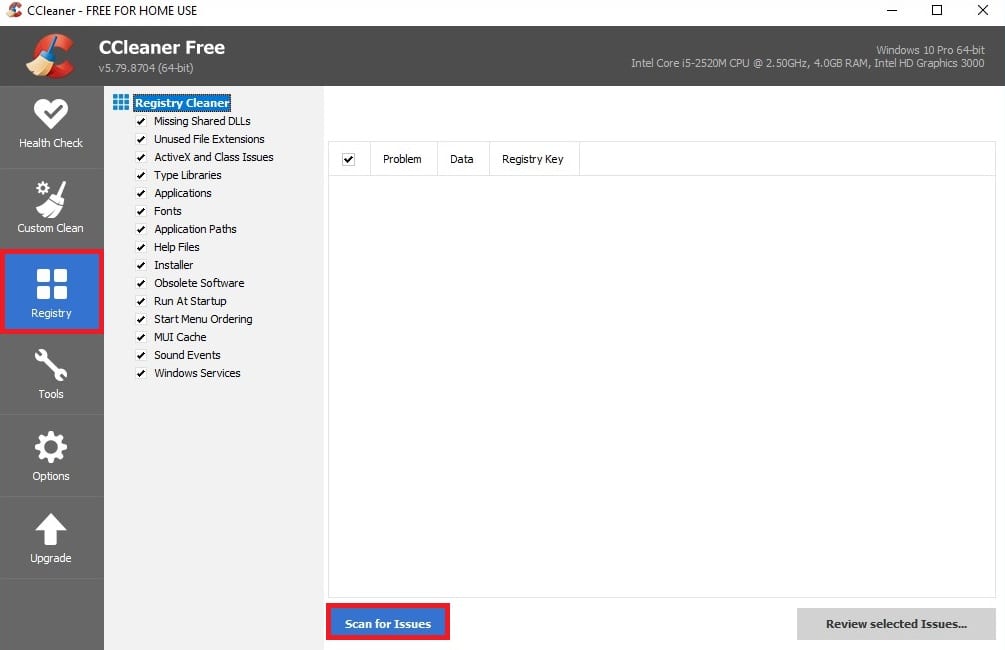
Ir a la pestaña Registro
- Ahora, toque «Revisar los problemas seleccionados» y aparecerá un mensaje de CCleaner pidiéndole que haga una copia de seguridad de los cambios en el registro. Seleccione «No» en este mensaje y todos los archivos de Avast se eliminarán permanentemente de su sistema Windows 10.

Revisión o solución de problemas seleccionados
Método 3: utilice la utilidad de desinstalación de Avast
Avast, por sí mismo, ha creado una utilidad de desinstalación especial para que su sistema esté libre de Avast. Siga estos pasos para desinstalar el antivirus Avast con la utilidad de desinstalación:
- Visite avast.com y descargue avastclear.exe en su sistema.
- Inicie la aplicación avastclear.exe haciendo clic en «Ejecutar como administrador».

Lanzamiento de la herramienta Avastclear
- Aparecerá un mensaje pidiéndole que reinicie Windows en modo seguro. Presione «Sí» para reiniciar en modo seguro.
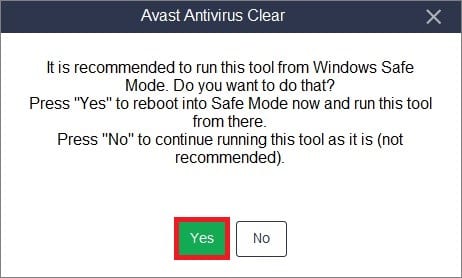
Decir sí a la indicación del modo seguro de Windows
- Ahora, elija la versión que ha instalado. Puede dejar el cuadro como está si no está seguro de la versión que está utilizando.
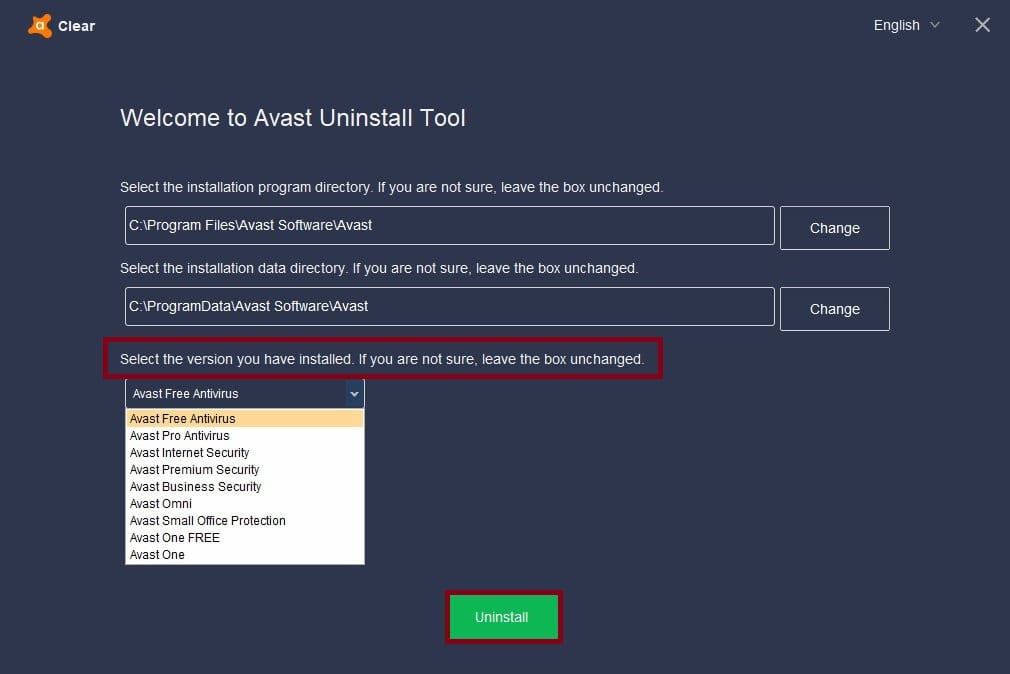
Elegir la versión de Avast y hacer clic en Desinstalar
- Finalmente, haga clic en «Desinstalar» y espere hasta que el antivirus Avast se desinstale de su sistema.
Conclusión
Puede desinstalar fácilmente el antivirus Avast siguiendo cualquiera de los métodos anteriores. Sin embargo, después de desinstalar este antivirus, asegúrese de descargar una alternativa confiable de Avast para garantizar una protección completa contra malware en su sistema.